
Google Earth Proでツアー動画の設定の仕方と書き出し方
動画クリエイターの井上(@Kouki_Inoue0411)です。
例えば、インバウンド動画制作時にユーザーの流入を目的とした地図(場所)を効果的に伝えることのできる【Google Earth Pro】はGoogleが無料で提供しているバーチャル地球儀システムです。
世界中の衛星写真を、閲覧することができ、「ツアー」機能を使えば世界中の名所を散歩できます。
その【Google Earth Pro】を使って動画の1シーンに動的地図を埋め込み、効果的に場所を明記出来るようにしていきたいと思います。
完成は↓
まずは、【Google Earth Pro】をダウンロードします。
Google Earth Pro ダウンロードサイト : https://www.google.com/earth/download/gep/agree.html
【同意してダウンロード】をクリックしてダウンロードを開始して下さい。
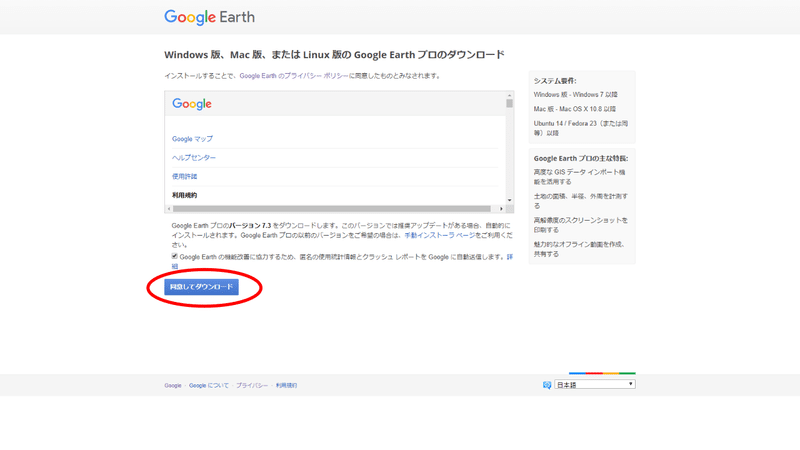
後は、指示に従い任意の場所にインストールしてください。
【Google Earth Pro】を起動してツアーを設定する
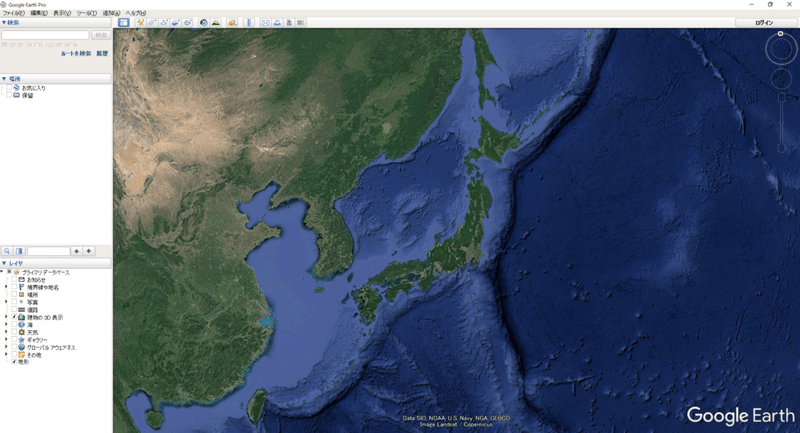
起動完了したら、手順として
1 : 開始地点を設定する
2 : 任意の場所を検索する
3 : 「ツアー」設定を行う
4 : 動画メーカーを使い動画を書きだす
5 : 書き出した動画を確認する
開始地点を設定する
まずは、地球儀を回転させたりスクロールを使用しズームイン・アウトさせて任意の場所を開始地点をポイントしておきます。
1 : 左上の「黄色いピンマーク」をクリック
2 : 開始地点が表示される(左クリックで移動可能)
3 : 任意の場所が決まったら「OK」をクリック
※この時に「開始地点」の文字やポイントを消す場合のは、名前部分を空白にしてチェックポイントをクリックして「アイコンなし」に設定しておく。
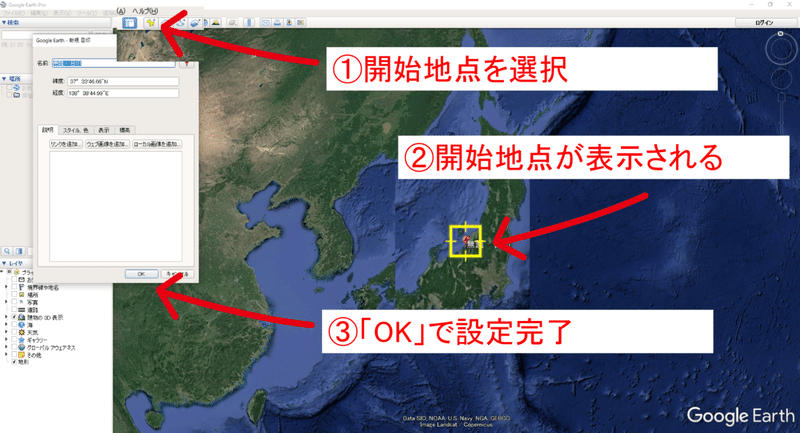
任意の場所を検索する
次に、左上の 【検索】からテストで「東京ドーム」と入力します。

検索後は、
1 : 「東京ドーム」をクリックして動作確認を行う
2 : フォルダマークを押して場所に登録させる
3 : 「場所」の表示できればOK
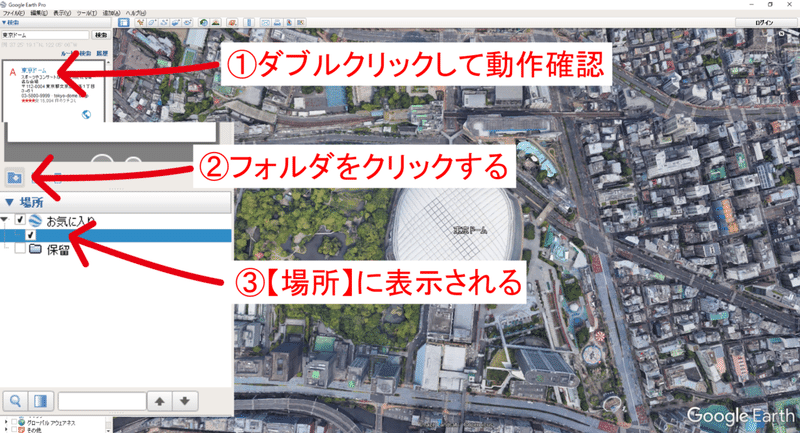
「ツアー」設定を行う
次に「ツアー」設定を行います。
設定した「ツアー」が正常に動くかや微調整等の確認を行います。
1 : 移動したい場所にチェックを入れる
2 : ツアーを開始ボタンを押す
3 : 「ツアー」登録をする
4 : 任意のツアー名を記入
5 : 「OK」で決定
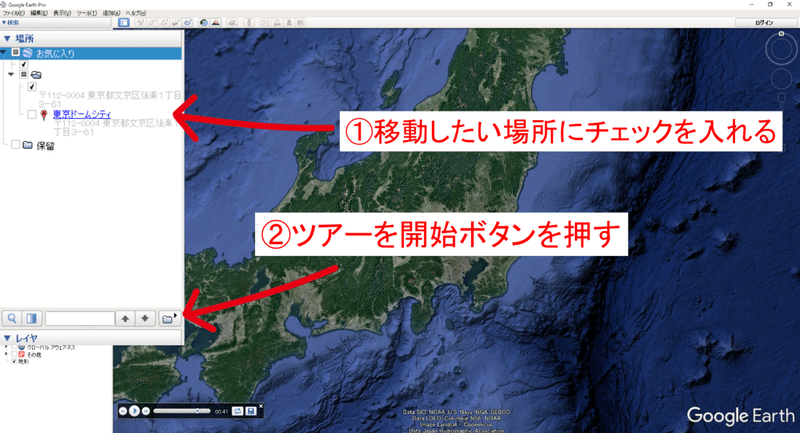
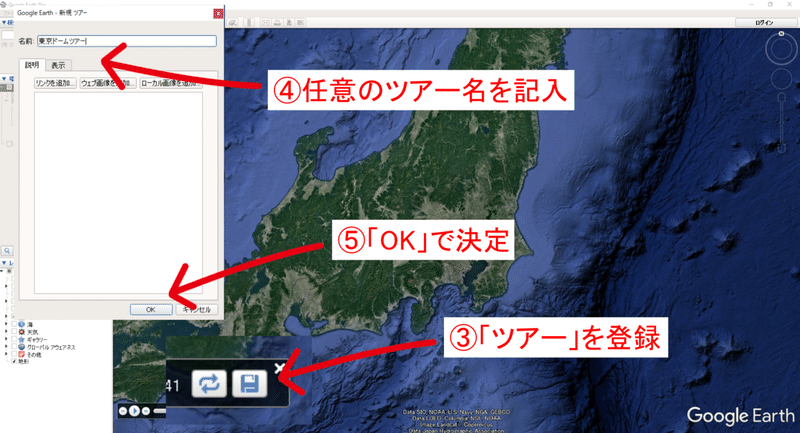
※動画メーカーを起動する前には必ず、左下のアイコン(③「ツアー」を登録)を消しておく。
※このアイコンが出ている時は、動画メーカーが表示されない。
動画メーカーを使い動画を書きだす
Google Earth Proに既に入っている【動画メーカー】を使って設定した「ツアー」を動画に書き出します。
手順は、
1 : 左上の「ツール」をクリックし「動画メーカー」にチェックします。
2 : 設定した「ツアー」名を選択して、書き出す任意の場所を設定します。
3 : 「動画を作成」をクリックすると動画の書き出しが始まります。
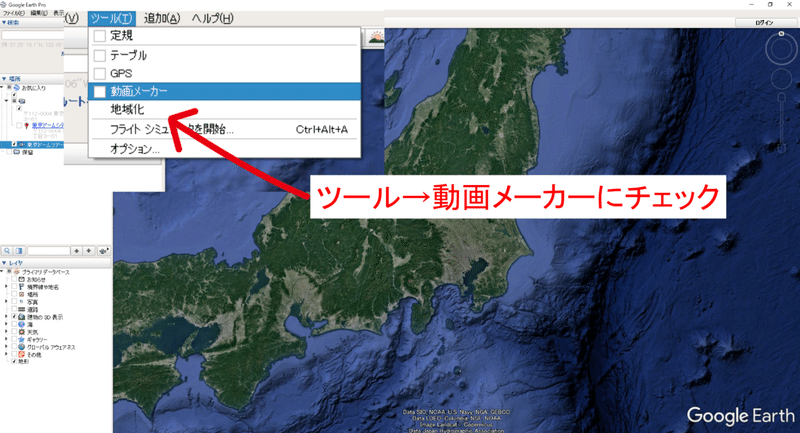
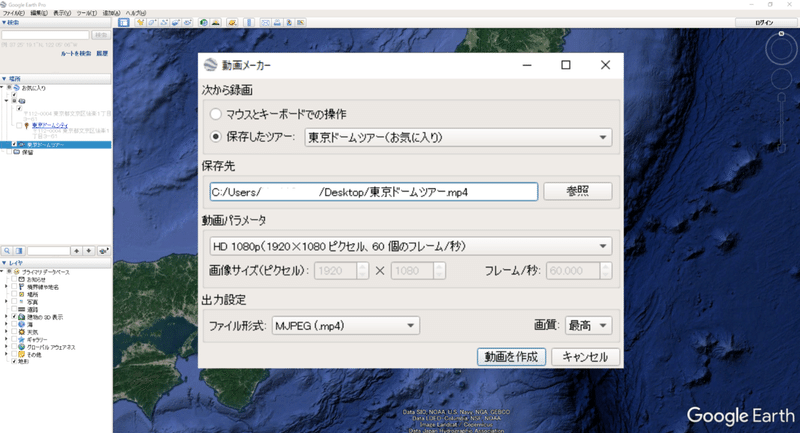
これで、「ツアー」で設定した動画が、書き出されます。

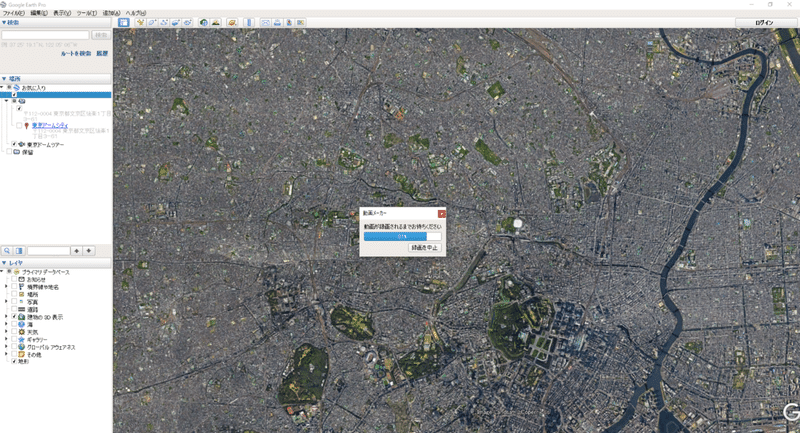

まとめ
最初は、見ながらや初めての事なので難しく感じると思いますが、慣れればあっという間に完成します。
さらに「ツアー」の名所の数を増やして衛星写真で散歩の様な動画も作れます。
画像一枚の地図を埋め込んだスライドショーの様な動画より、動的・視的に伝えられる動画の方がメッセージ効果はあります。
注意
本アプリケーションは、Googleが無料で配布しているモノです。
著作権は基本的にGoogleが持っているので、【Google】のロゴを消したりせずにご利用して下さい。
この記事が気に入ったらサポートをしてみませんか?
